Aktualisiert December 2025 : Beenden Sie diese Fehlermeldungen und beschleunigen Sie Ihr Computersystem mit unserem Optimierungstool. Laden Sie es über diesen Link hier herunter.
- Laden Sie das Reparaturprogramm hier herunter und installieren Sie es.
- Lassen Sie es Ihren Computer scannen.
- Das Tool wird dann Ihren Computer reparieren.
Mit einigen neuen Laptops und Computern, die mit Windows 10 kommen, beginnen Kunden nun, Amazon Alexa vorinstalliert zu bekommen. Diese Laptops und Computer werden hauptsächlich von OEMs wie HP, Lenovo und Acer hergestellt und verkauft. Aber am Ende des Tages kann es auf jedem Computer installiert werden, da es sich um eine Win32-Anwendung handelt. Aber da es sich um eine Win32-Anwendung von Drittanbietern handelt, hat es einige seiner eigenen Nachteile, aber wir werden das später besprechen. Zuerst schauen wir uns an, wie man es herunterlädt und installiert.
Inhaltsverzeichnis
Amazon Alexa herunterladen & installieren
Laden Sie zunächst die Version 1.2.9.115 der Amazon Alexa Win32 App von dropbox.com herunter. Bitte beachten Sie, dass dies nicht der offizielle Download-Link von Amazon ist.
Lassen Sie die heruntergeladene Datei mit Ihrer Antivirensoftware scannen. Führen Sie dann die Datei im ZIP-Archiv aus und akzeptieren Sie die Eingabeaufforderung zur Benutzerkontensteuerung. Folgen Sie den Anweisungen und installieren Sie die Amazon Alexa App für Windows PCs.
Wenn Sie Alexa zum ersten Mal starten, werden Sie aufgefordert, sich mit Ihrem Amazon-Konto anzumelden. Machen Sie es und genießen Sie Alexa auf Ihrem Windows-PC.
Wenn Sie die Region Ihres Computers irgendwo außerhalb der Vereinigten Staaten eingestellt haben, müssen Sie sie in die Vereinigten Staaten ändern, damit sie funktioniert.
Wenn Sie möchten, dass Alexa gestartet wird, sobald Sie sich in Ihrem Windows-Konto anmelden, gehen Sie zu Alexa-Einstellungen und aktivieren Sie App beim Anmelden auf diesem Computer starten.
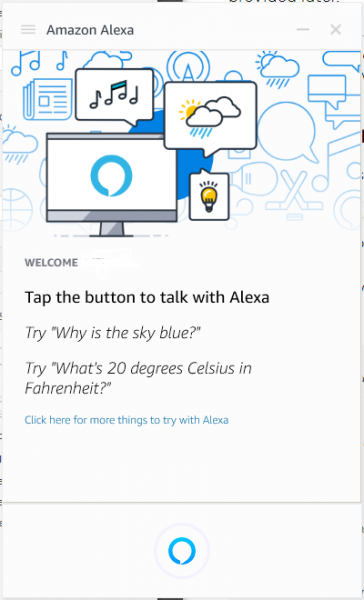
Damit Alexa funktioniert, müssen Sie Microsoft Visual C++ 2015 auf Ihrem Computer installiert haben. Wenn es nicht installiert ist, wird es vom Setup automatisch installiert, Sie brauchen sich darüber keine Gedanken zu machen.
Damit wird auch die Version 1.0.200243.0 des Einkaufsassistenten von Amazon installiert.
Einrichten von Amazon Alexa unter Windows 10
Wir empfehlen die Verwendung dieses Tools bei verschiedenen PC-Problemen.
Dieses Tool behebt häufige Computerfehler, schützt Sie vor Dateiverlust, Malware, Hardwareausfällen und optimiert Ihren PC für maximale Leistung. Beheben Sie PC-Probleme schnell und verhindern Sie, dass andere mit dieser Software arbeiten:
- Download dieses PC-Reparatur-Tool .
- Klicken Sie auf Scan starten, um Windows-Probleme zu finden, die PC-Probleme verursachen könnten.
- Klicken Sie auf Alle reparieren, um alle Probleme zu beheben.
Wenn Sie die Alexa-Anwendung ständig in der Windows 10-Taskleiste sehen möchten, müssen Sie sie als Symbol aktivieren, das auf der Taskleiste angezeigt wird.
Öffnen Sie dazu die Settings App und navigieren Sie zum folgenden Pfad: Personalisierung > Taskleiste > Wählen Sie aus, welche Symbole auf der Taskleiste angezeigt werden.
Dann sehen Sie eine Liste der Programme, deren Symbole auf der Taskleiste sichtbar sind. Aktivieren Sie in der Liste Alexa(2).
Es wird nun immer in der Taskleiste der Systemsymbole angezeigt.
Was funktioniert und was nicht
Bis und solange Ihr Computer nicht offiziell für Amazon Alexa unterstützt wird, ist es sehr unwahrscheinlich, dass Sie die benutzerdefinierte Firmware für Alexa installiert haben. Das bedeutet, dass das freihändige Weckwort für Alexa bzw. Alexa überhaupt nicht funktioniert. Das heißt, um Alexa auszulösen, müssen Sie den blauen Knopf in der Benutzeroberfläche der Alexa manuell drücken.
Abgesehen von dieser Einschränkung wird erwartet, dass alles andere reibungslos funktioniert. Hier sind einige der Dinge, die Sie mit Amazon Alexa tun können.
Sie können Ihre eigene benutzerdefinierte Aufgabenliste erstellen. Zusammen mit dem können Sie kluge Gespräche mit ihr führen, wie z.B. nach einem Witz zu fragen, wer ihr Vater ist. Sie können sie bitten, Briefing von sehr berühmten Sendern zu spielen. Wenn Sie sich sorgen, kann sie auch kleine Aufgaben wie das Einrichten eines Timers, Wetterupdates oder sogar die Steuerung Ihrer intelligenten Wohnaccessoires wie Beleuchtung, Thermostate und Ihren Amazon Echo-Lautsprecher übernehmen.
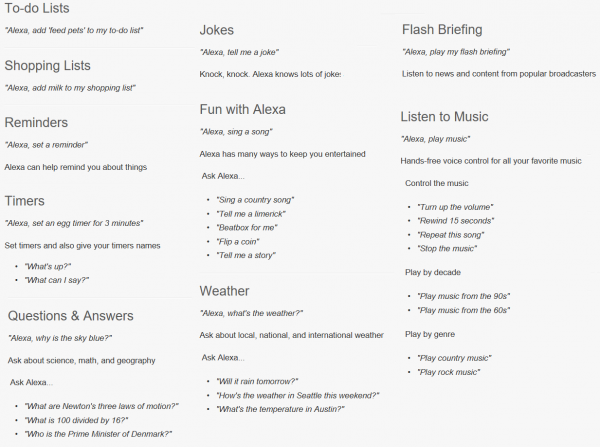
Neben der Verwendung von Cortana kann Alexa nur für einen Kunden hilfreich sein, um bei Amazon einzukaufen, Amazon Alexa Skills zu nutzen und Musik auf Amazon Music zu spielen. Ansonsten finden wir Cortana sehr gut in ihrem Job. Dies liegt auch daran, dass sie tiefer in Windows 10 integriert ist, im Gegensatz zu Amazon’s Alexa, einer Win32-Applikation von Drittanbietern.
Wir sind immer noch unsicher, ob die ältere Version von Alexa das neuere Update automatisch herunterladen wird oder ob es manuell neu geladen werden muss. Halten Sie ein Auge auf diesen Artikel, da wir in naher Zukunft mehr über Alexa auf nicht unterstützten Geräten erfahren werden.
EMPFOHLEN: Klicken Sie hier, um Windows-Fehler zu beheben und die Systemleistung zu optimieren
